-
4 cách để tăng tốc độ Samsung Galaxy S4
Samsung Galaxy S4 là một trong những siêu phẩm smartphone tốt nhất hiện nay. Được nhà sản xuất trang bị cho rất nhiều tính năng vô cùng thú vị, S4 thực sự “đáng đồng tiền bát gạo” khi đem lại cho người dùng những trải nghiệm hết sức tuyệt vời.
Tuy nhiên, như bất cứ một thiết bị nào khác, tùy thuộc vào các thiết lập và chức năng mà bạn đã kích hoạt, Galaxy S4 có thể trở nên chậm chạp hơn so với những gì mà siêu phẩm này có thể làm được. Dưới đây là một số lời khuyên bổ ích cho những ai đang sở hữu một “em” Galaxy S4 nếu muốn tăng tốc độ của thiết bị này lên.
1. Tắt phím tắt (Shortcut) của S Voice
S Voice, tương tự như “trợ lý ảo” Siri của Apple, là tính năng trợ lý giọng nói lệnh được tích hợp bắt đầu từ chiếc smartphone Galaxy S III và được Samsung tiếp tục phát triển trên thế hệ Galaxy S mới nhất của hãng. Với S Voice, người dùng có thể hỏi những câu hỏi như “Thời tiết hôm nay thế nào?”, tìm địa chỉ nhà hàng, mở các ứng dụng, cập nhật trên Twitter và hàng loạt những hành động khác.
Tuy nhiên, một thí nghiệm đã chứng minh rằng việc truy cập tính năng S Voice bằng cách nhấn đúp vào nút Home (Home Key shortcut) sẽ tạo nên sự chậm trễ đáng kể khi thoát ứng dụng này ra màn hình chủ.
Dưới đây là cách để tránh sự chậm trễ này:
- Nhấn đúp nút Home 2 lần để khởi động S Voice, hoặc nhấp vào biểu tượng S Voice.
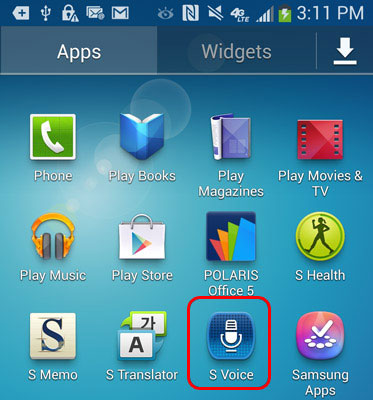
- Chọn “Settings” ở bên trái phím Home.
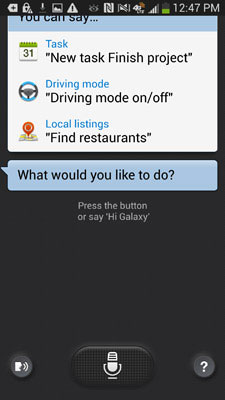
- Chọn “Settings” trong menu vừa hiện lên trên màn hình.
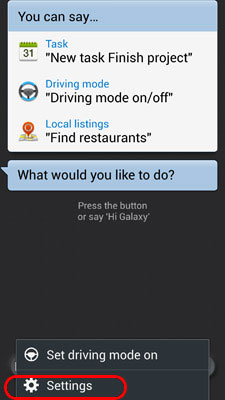
- Bỏ chọn mục “Open via the home key”.
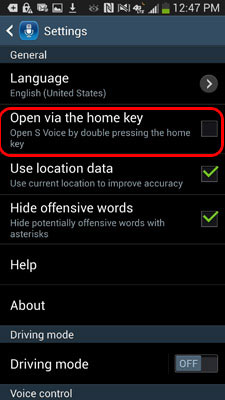
2. Tắt tính năng chuyển động
Galaxy S4 sử dụng các hình ảnh chuyển động khi người dùng đăng nhập ứng dụng từ màn hình chủ, hoặc khi thoát một ứng dụng và quay lại màn hình chủ. Rõ ràng, bên cạnh trải nghiệm khá thú vị, tính năng này dường như làm siêu phẩm của Samsung trở nên chậm chạp hơn đôi chút.
Tin vui là bạn hoàn toàn có thể tắt tính năng này đi bằng cách làm đúng theo các bước sau:
- Mở “Settings”, chọn tab “More” nằm bên phải màn hình.
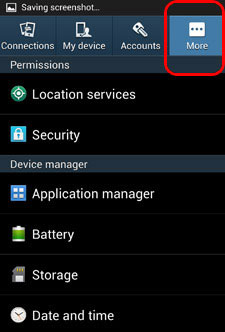
- Di chuyển xuống và nhấp vào mục “Build Number Field” nhiều lần cho đến khi Galaxy S4 hiện lên hộp thoại “You are now 4 steps away from being a developer”.
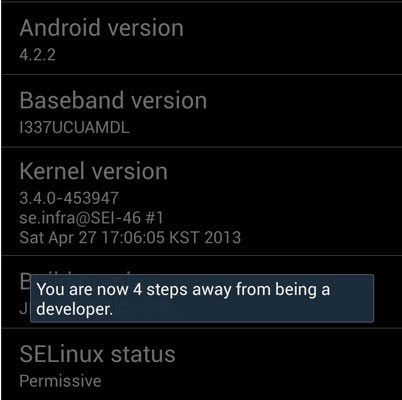
- Ấn phím “Back” và nhấp vào “Developer Options”.
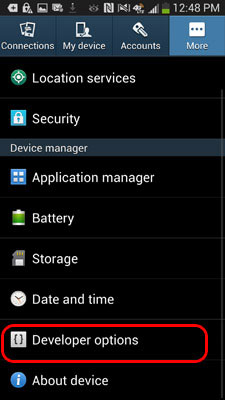
- Di chuyển xuống cho đến khi bạn nhìn thấy “Window Animation Scale”.
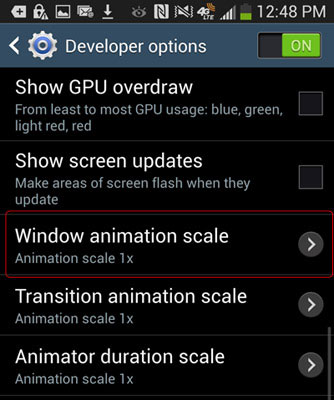
- Chọn “Window Animation Scale” và chọn “Animation Is Off”.
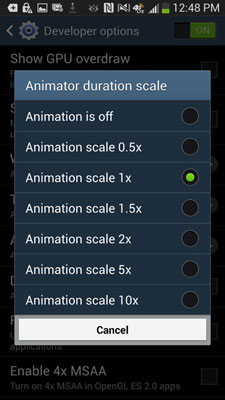
- Nếu muốn kích hoạt lại tính năng Transition Animation và Animator Duration Scale, bạn thực hiện trong “Developer Options”.
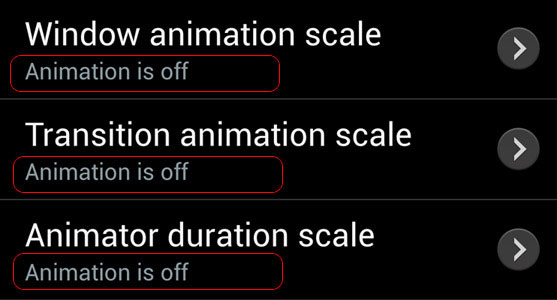
3. Vào trực tiếp camera từ màn hình khóa
Samsung đã trang bị cho siêu phẩm của mình hàng loạt tính năng “khủng” liên quan tới camera, có vẻ như nhà sản xuất đến từ Hàn Quốc hiểu rằng nhu cầu “tự sướng” và ghi lại những khoảnh khắc đẹp là không giới hạn đối với người dùng. Chính vì vậy, việc mong muốn có thể vào trực tiếp máy ảnh ngay từ màn hình khóa bằng một shortcut (lock-screen shortcut) là điều hoàn toàn dễ hiểu.
Dưới đây là cách để thực hiện điều đó:
- Vào mục “Settings”, chọn tab “My Devide” ở trên cùng màn hình.
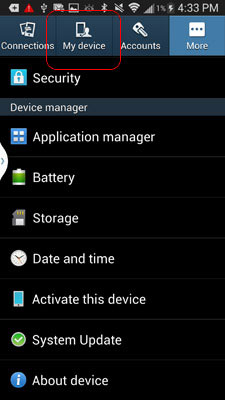
- Chọn “Lock Screen” ở trên cùng danh sách các tùy chọn.
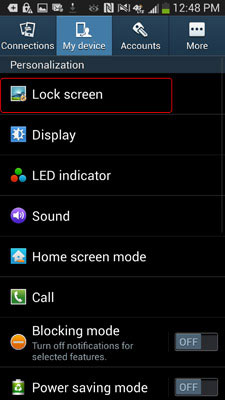
- Nhấp vào tùy chọn “Shortcuts”.
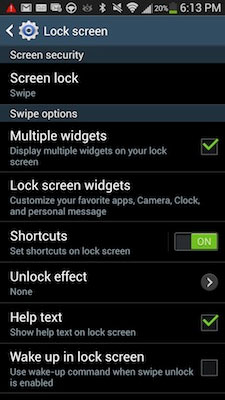
- Chuyển sang chế độ “On” trong mục “Shortcuts”. Tính năng camera sẽ được mặc định là một trong năm tùy chọn có sẵn, người dùng hoàn toàn có thể lựa chọn các phím tắt khác.

4. Tắt tính năng “Unlock Effect Feature”
Theo mặc định thì Galaxy S4 cung cấp một hiệu ứng ánh sáng khá thú vị. Theo đó, một chùm tia sáng nhỏ sẽ đi theo ngón tay bạn khi bạn di chuyển trên màn hình. Khi người dùng mở khóa thiết bị, một chùm ánh sáng lớn hơn sẽ “lây lan” trên màn hình chủ của S4, đem lại một trải nghiệm hết sức mới mẻ. Tuy nhiên, với tính năng này, siêu phẩm của Samsung sẽ phải mất thêm một chút thời gian để bật lên sau khi người dùng ấn nút nguồn.
Dưới đây là cách để tắt tính năng này đi:
- Vào mục “Settings”, chọn tab “My Devide” ở trên cùng màn hình.
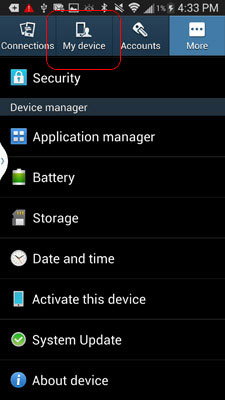
- Chọn tùy chọn “Lock Screen”.
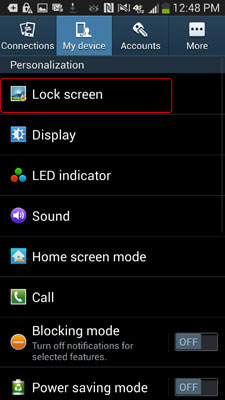
- Nhấp vào cho đến khi hiện lên hộp thoại “Unlock Effect”, chọn “None”.
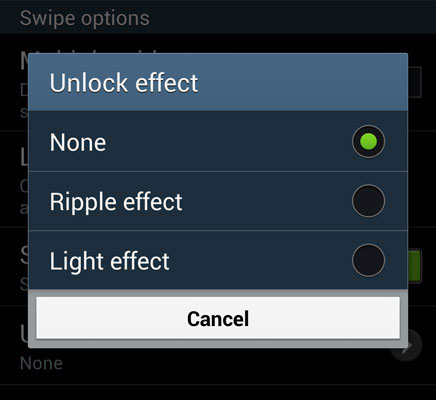
Chúc bác Chưa đăng ký thành công
View more random threads:
 Quyền viết bài
Quyền viết bài
- Bạn Không thể gửi Chủ đề mới
- Bạn Không thể Gửi trả lời
- Bạn Không thể Gửi file đính kèm
- Bạn Không thể Sửa bài viết của mình
-
Nội quy - Quy định

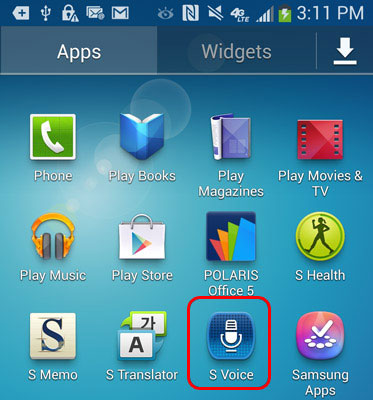
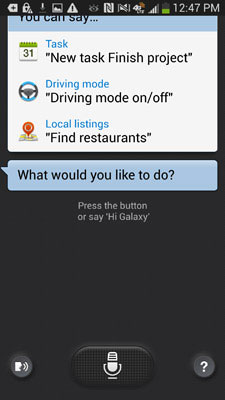
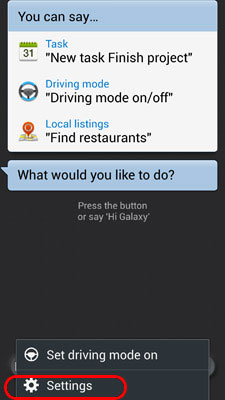
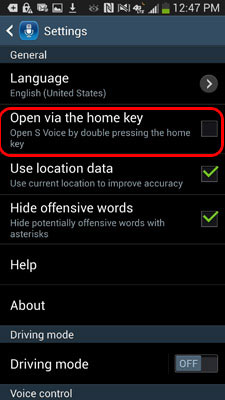
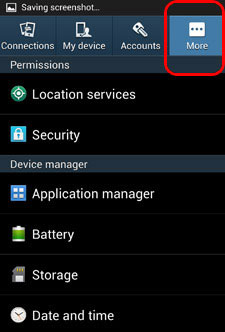
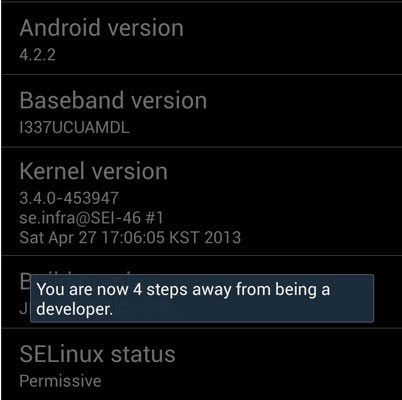
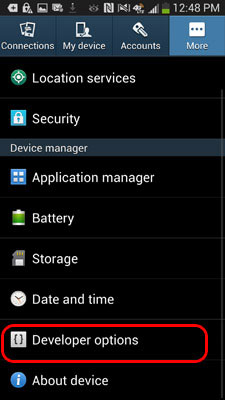
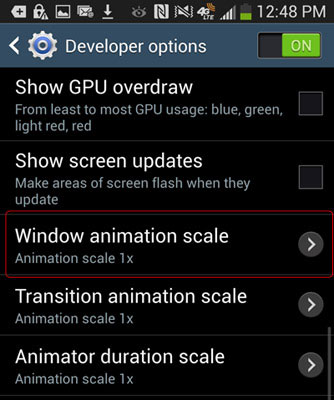
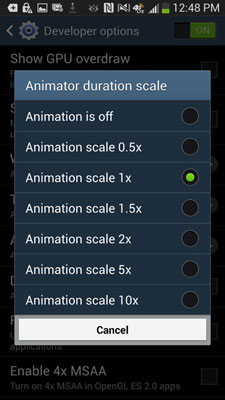
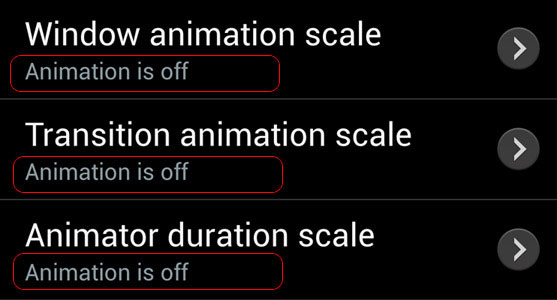
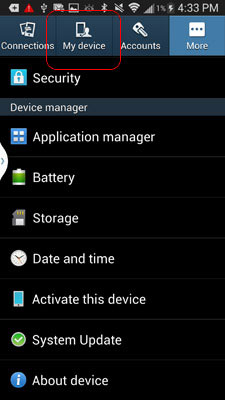
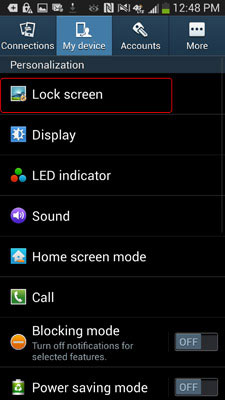
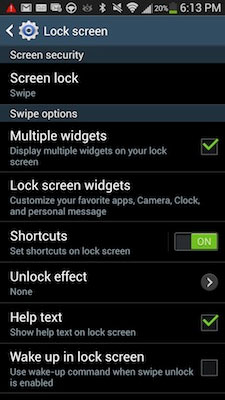

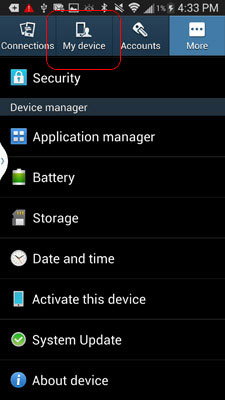
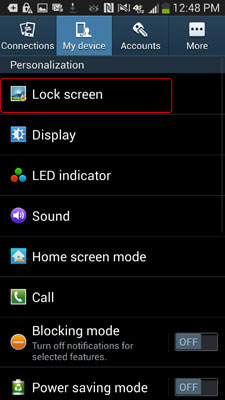
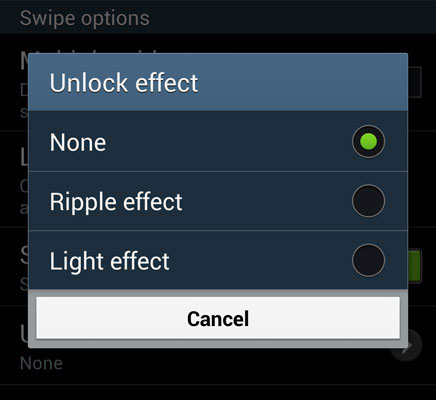



 Trả lời kèm Trích dẫn
Trả lời kèm Trích dẫn





How to make gift basket bows? There are a couple ways to tackle making a bow for your gift basket, depending on the look you're going for and your desired level of complexity. Here are two...
How to make and tie a gift basket bow?